Mejores informes automatizados de Google Sheets para equipos de marketing
Cree informes de marketing automatizados para sus equipos de análisis y clientes utilizando los datos de Google Sheets.
GOOGLE SHEETS REPORTING
Google Sheets datos en tus paneles de control de negocios y marketing.
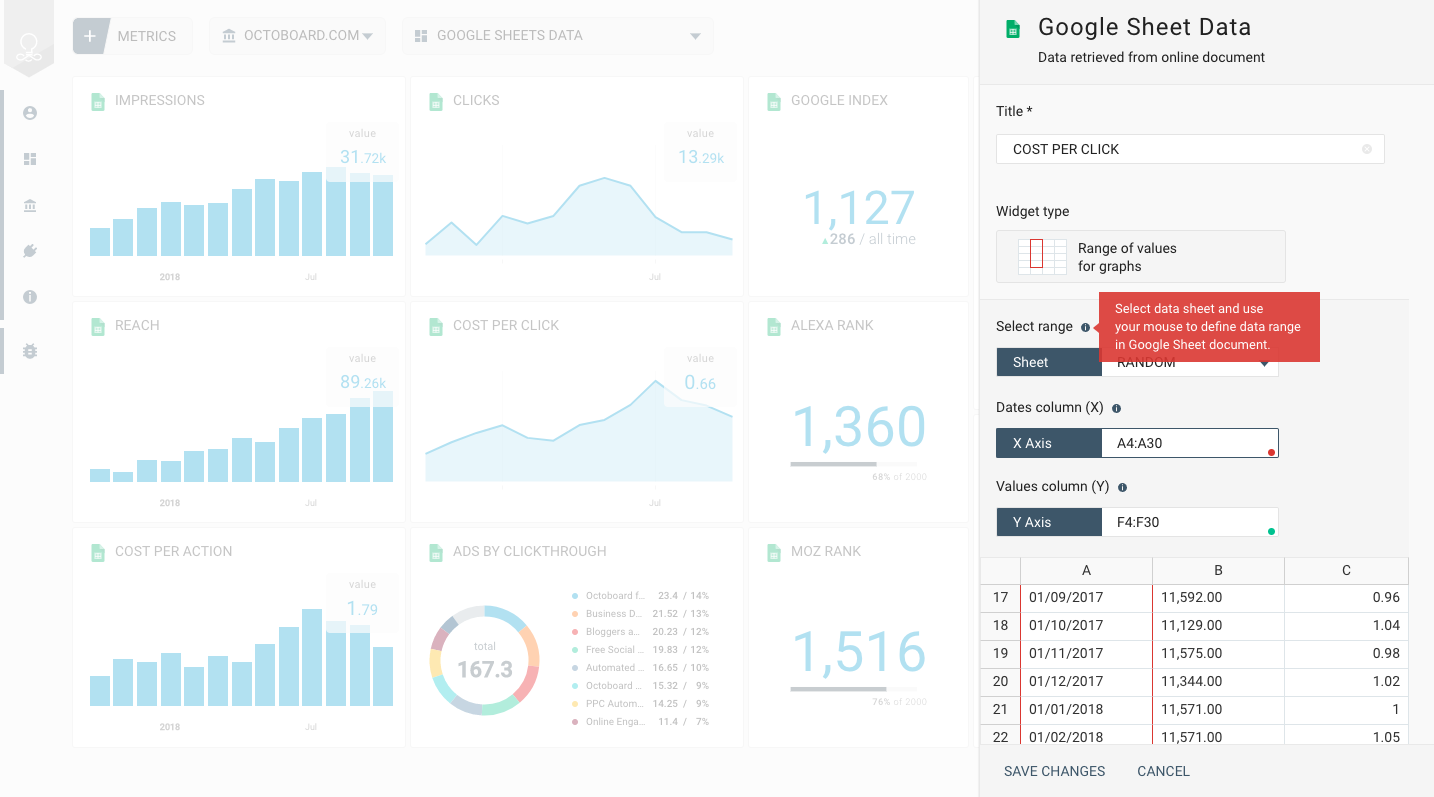
Integración de Alexa: Construyendo Informes Automatizados de Clasificación de Sitios Web de Alexa Usando Octoboard
En el siempre cambiante panorama del marketing digital, mantenerse a la vanguardia es fundamental para el éxito. Aquí es donde la integración de los datos de Alexa en la plataforma de análisis de Octoboard se convierte en un cambio de juego para los equipos de marketing. Alexa, una compañía de Amazon.com, ha sido un jugador clave en la provisión de datos perspicaces sobre el tráfico web. Dos de sus métricas fundamentales son 'Clasificación de Alexa' y 'Alcance de Alexa', las cuales pueden ayudar significativamente a los equipos de marketing a mostrar su trabajo de manera efectiva a los clientes.
Entendiendo las Métricas de Alexa
- Alexa Rank: Esta es una medida de la popularidad de un sitio web en comparación con todos los demás sitios web, basada en una combinación de visitantes diarios promedio y vistas de página. Un rango más bajo indica un sitio web más popular. Esta métrica es crucial para evaluar la visibilidad y popularidad general de un sitio a nivel global.
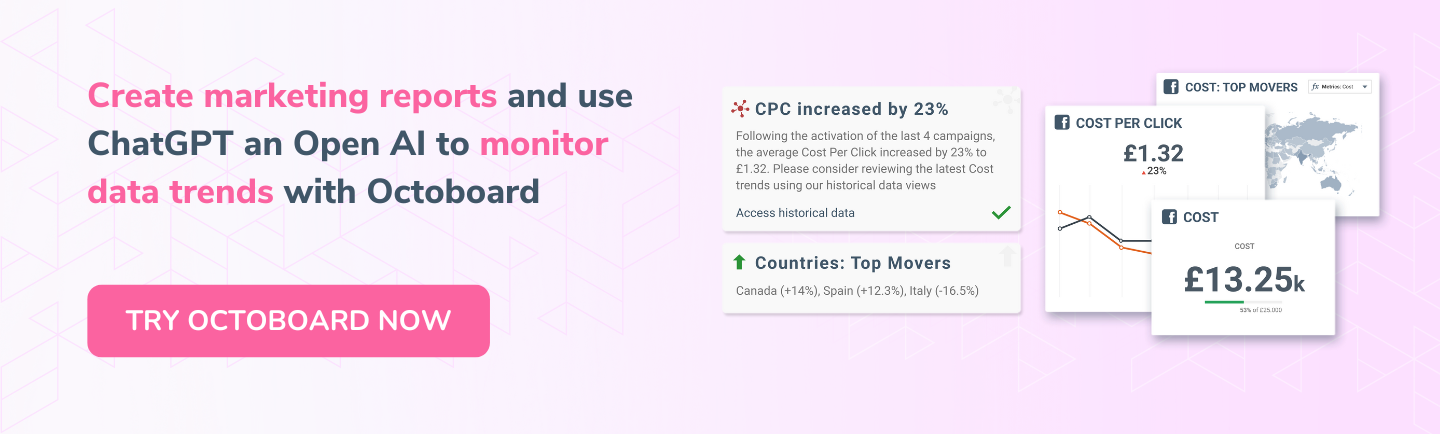
- Alexa Reach: Representa el número de usuarios que visitan un sitio. Esta métrica se expresa como un porcentaje de todos los usuarios de Internet. Un alcance más alto indica una audiencia más amplia, lo que refleja la efectividad de las estrategias de marketing para atraer tráfico.
El Poder de la Automatización en los Informes
Usando la plataforma de análisis de Octoboard, los equipos de marketing ahora pueden automatizar la generación de informes de clasificación de sitios web basados en datos de Alexa. Esta automatización ahorra cientos de horas que de otra manera se gastarían en la recopilación manual de datos y la generación de informes. Los informes programados regularmente, ya sea mensuales o semanales, proporcionan una visibilidad constante y actualizada sobre la efectividad de los esfuerzos de clasificación del sitio web.
La automatización de dichos informes garantiza que los equipos y la dirección siempre estén informados sobre el rendimiento de su sitio web sin necesidad de realizar constantes comprobaciones manuales. Esta actualización constante agiliza el flujo de trabajo y permite que los equipos se centren más en la estrategia y menos en la gestión de datos.
Consolidando los Canales de Clasificación de Sitios Web
En el panorama digital de hoy en día, es vital realizar un seguimiento del rendimiento del sitio web en varios canales. La plataforma Octoboard se destaca al permitir la integración de varios canales de clasificación de sitios web en un informe integral. Esta consolidación es esencial por varias razones:
- Proporciona una visión holística del rendimiento del sitio web.
- Permite una comparación y análisis rápidos en diferentes canales.
- Ayuda a identificar qué canales están generando más tráfico y requieren más atención.
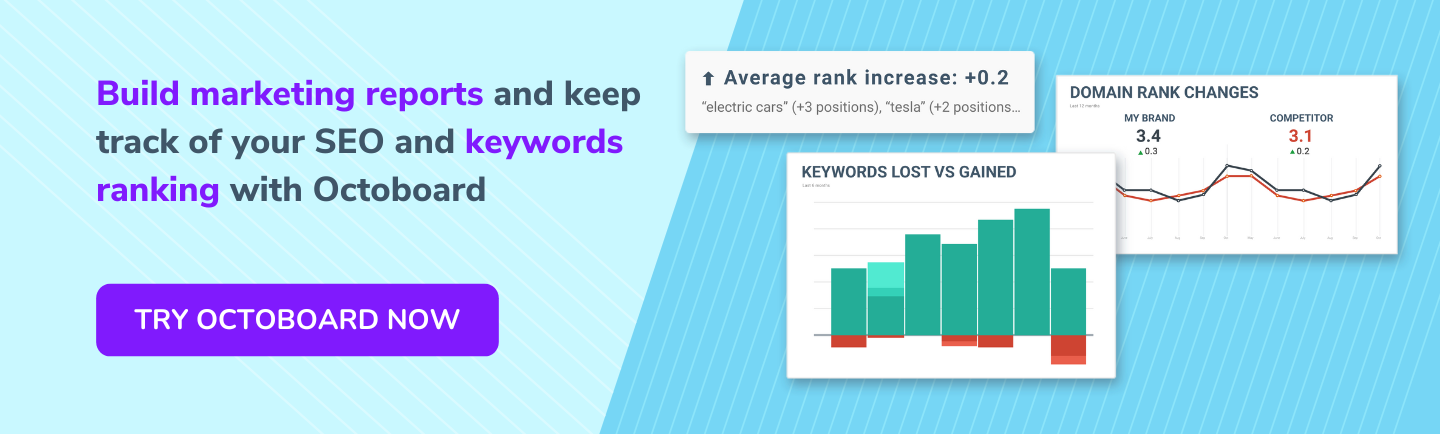
Mejorando el análisis de PPC
El módulo avanzado de análisis de PPC de Octoboard lleva los informes un paso más allá. Las agencias de marketing pueden beneficiarse enormemente de la capacidad de crear nuevas métricas, dimensiones y aplicar fórmulas avanzadas. Esta característica permite un enfoque más personalizado para analizar los datos de PPC en diferentes canales, ubicaciones y monedas. Esta personalización es crucial para las agencias de marketing que gestionan campañas diversas y necesitan presentar los datos de manera amigable para el cliente.
Automatización del análisis de tendencias con OpenAI
La integración de Octoboard con OpenAI para el análisis automatizado de tendencias de datos es un avance significativo. Al utilizar los datos de Alexa, esta función puede detectar y informar automáticamente sobre las tendencias emergentes. Esta capacidad es crucial para las agencias de marketing y los equipos para:
- Mantenerse a la vanguardia adaptándose rápidamente a las nuevas tendencias.
- Monitorear el progreso del marketing de manera efectiva y ajustar las estrategias según sea necesario.
- Asegurarse de que todos los esfuerzos estén alineados con las últimas dinámicas del mercado.
Utilizando Google Sheets para una Gestión Mejorada de Datos
La función de exportación de datos de Google Sheets en Octoboard es otra herramienta que mejora la versatilidad del uso de datos de Alexa. Esta función permite a los equipos de marketing exportar datos de Alexa directamente a Google Sheets, donde pueden manipular y analizar los datos aún más. Los beneficios de esta función incluyen:
- Compartir y colaborar fácilmente en datos con miembros del equipo y clientes.
- Mejorar la manipulación y visualización de datos en Google Sheets.
- Flujo de trabajo optimizado ya que los datos se pueden transferir y actualizar fácilmente.
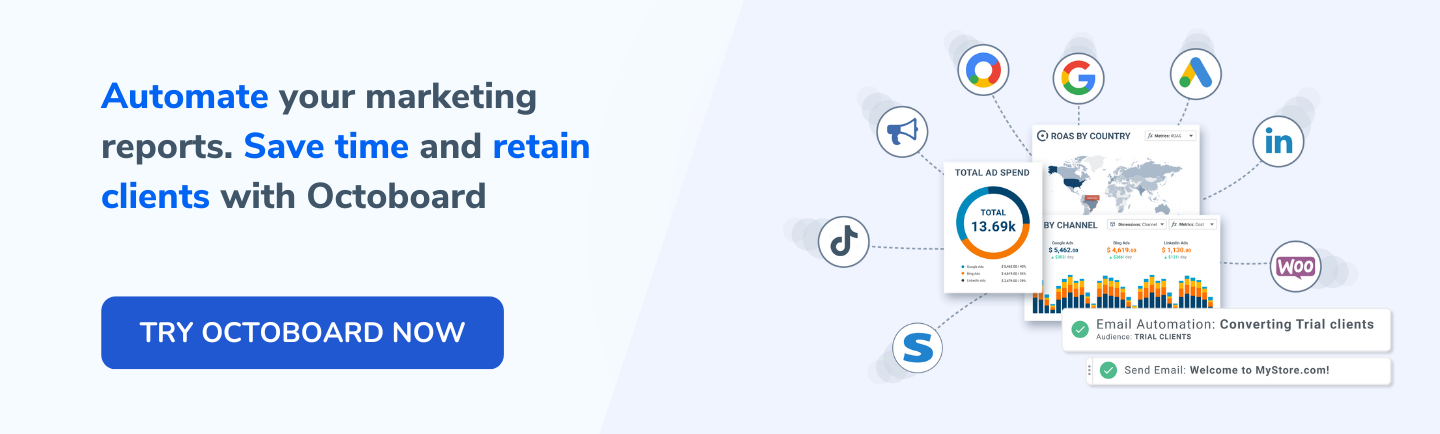
¿Por qué elegir Octoboard para informes de clasificación de sitios web de Alexa?
Elegir Octoboard para informes de clasificación de sitios web de Alexa ofrece una multitud de beneficios:
- Ahorra tiempo y recursos al automatizar el proceso de generación de informes.
- Proporciona una visión integral del rendimiento del sitio web en diversos canales.
- Mejora el análisis de PPC con funciones avanzadas para un análisis en profundidad.
- Ofrece análisis de tendencias utilizando tecnología de IA de vanguardia.
- Facilita la gestión y compartición de datos con la integración de Google Sheets.
En resumen, la integración de Octoboard con los datos de Alexa transforma la forma en que los equipos de marketing gestionan, analizan e informan sobre el rendimiento del sitio web. No se trata solo de tener datos; se trata de tener las herramientas adecuadas para hacer que esos datos funcionen para ti. Al automatizar y mejorar el proceso de análisis y generación de informes de datos, Octoboard capacita a los equipos de marketing para tomar decisiones informadas, mantenerse al tanto de las tendencias y demostrar su eficacia a los clientes con facilidad y precisión.
Google Sheets métricas
PASO 1 - CONECTANDO A GOOGLE SHEETS
- Presiona el botón "AGREGAR MÉTRICA" en el panel del tablero
- Selecciona la pestaña "DATOS PERSONALIZADOS" en el asistente
- Selecciona el panel "GOOGLE SHEETS" como se muestra a la izquierda
PASO 2 - SELECCIONANDO DOCUMENTO
- Selecciona una cuenta existente o presiona "AGREGAR CUENTA"
- Para agregar una cuenta, proporciona los detalles de inicio de sesión de tu cuenta de Google
- Una vez que te conectes a la cuenta, selecciona un documento de Google Sheets de la lista a continuación
PASO 3 - SELECCIONANDO DATOS PARA MOSTRAR
- Seleccionar el tipo de datos a mostrar: valor único, datos históricos, datos por categoría.
- Seleccionar los valores de datos que corresponden al tipo de datos seleccionado.
ESTE ES EL TÍTULO DE UNA GRÁFICA DE VISUALIZACIÓN DE DATOS QUE MUESTRA DATOS DE UNA API.
- Número con delta - puedes especificar el marco de tiempo para el cálculo del delta
- Número o medidor con valor objetivo - puedes establecer el valor objetivo en el panel del widget
- Gráfico de línea
- Gráfico de barras
- Gráfico de área
RANGO DE VALORES
- COLUMNA DE FECHAS - contiene fechas del calendario para mostrar en el eje X de los gráficos
- COLUMNA DE VALORES - contiene valores numéricos para mostrar en el eje Y de los gráficos
- Gráfico de línea
- Gráfico de barras
- Gráfico de área
- Número con delta: el delta se calculará comparando los dos últimos valores
- Número o medidor con valor objetivo: puede establecer el valor objetivo en el panel del widget
PARES CLAVE-VALOR
- Claves: columna de datos que contiene textos (o "categorías", como páginas de tu sitio web, por ejemplo)
- Valores: valores numéricos para cada categoría (número de sesiones para las páginas del sitio web)
- Gráfico circular
- Tabla
- Embudo